
آپ کے لئے ایک نیا فولڈر بنانا Google Docs دستاویزات ، آپ کو Google Drive کو کھولنے کے لئے ضروری نہیں ہے. آپ ویب اور موبائل پر Google Docs کے اندر سے نئے فولڈرز بنا سکتے ہیں اور ہم آپ کو کیسے دکھائے جائیں گے.
آپ کے علاوہ دستاویزات کے اندر جو فولڈر آپ کے دوسرے کے ساتھ محفوظ ہیں Google Drive میں فولڈر .
ویب پر Google Docs میں ایک فولڈر بنائیں
ونڈوز، میک، لینکس، یا Chromebook کمپیوٹر پر Google Docs میں ایک نیا فولڈر بنانے کے لئے، آپ کے کمپیوٹر پر ایک ویب براؤزر شروع کریں اور کھولیں گوگل کے دستاویزات سائٹ.
دستاویزات سائٹ پر، اس دستاویز کو منتخب کریں جو آپ نئے فولڈر میں ڈالنا چاہتے ہیں. اگر آپ کو پہلے سے ہی ایک دستاویز نہیں ہے تو، "خالی" پر کلک کرکے ایک تخلیق کریں.
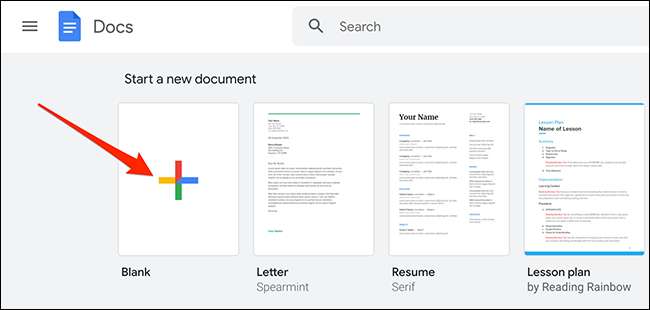
دستاویزات میں ترمیم کی سکرین کے سب سے اوپر، دستاویز کے عنوان کے آگے دائیں، "منتقل" (ایک فولڈر آئکن) اختیار پر کلک کریں.
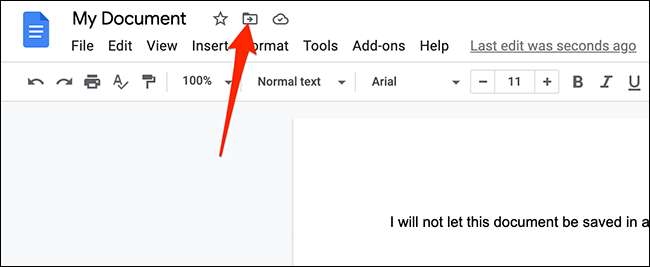
منتقل مینو میں جو کھولتا ہے، آپ اپنے Google Drive کے فولڈر کو دیکھیں گے. یہاں، فولڈر کو نیویگیشن جہاں آپ ایک نیا فولڈر بنانا چاہتے ہیں. اس کے بعد، اس مینو کے نچلے بائیں کونے میں، "نیا فولڈر" اختیار پر کلک کریں.

منتقل مینو کے سب سے اوپر، آپ کے نئے فولڈر کے لئے ایک نام ٹائپ کریں. پھر، نام کے میدان کے آگے، چیک مارک آئیکن پر کلک کریں. یہ آپ کے منتخب کردہ نام کے ساتھ ایک نیا فولڈر بنائے گا.
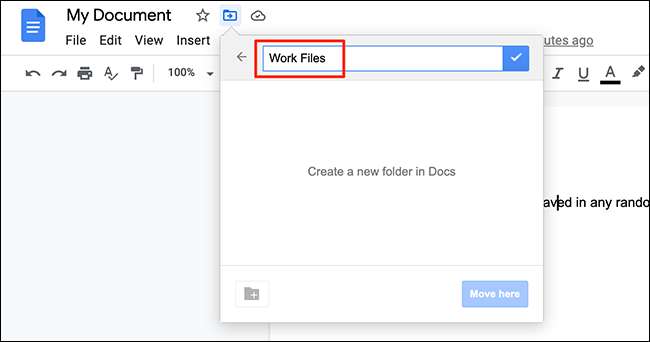
آخر میں، منتقل مینو کے نچلے دائیں کونے پر، "یہاں منتقل کریں" پر کلک کریں. یہ آپ کے موجودہ دستاویز کو نئے تخلیق شدہ فولڈر میں منتقل کرتا ہے.
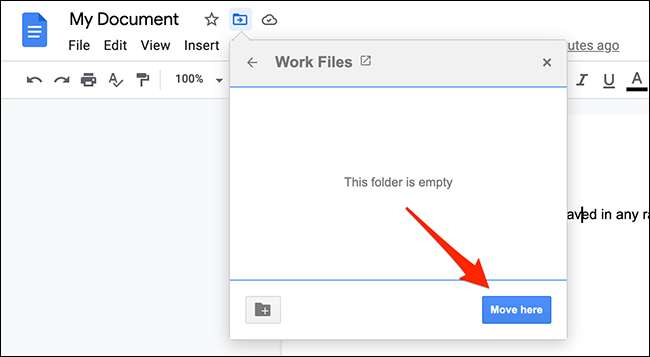
اور اس طرح آپ کو ترمیم کی سکرین چھوڑنے کے بغیر Google Docs میں فولڈرز کیسے بنائیں!
متعلقہ: Google Drive (اور Google فوٹو) کے ساتھ اپنے ڈیسک ٹاپ پی سی کو کیسے مطابقت پذیری
موبائل پر Google Docs میں ایک فولڈر بنائیں
اگر آپ آئی فون، رکن، یا لوڈ، اتارنا Android فون پر ہیں تو، Google Docs ایپ کو فولڈر بنانے کے لئے استعمال کریں.
ایسا کرنے کے لئے، سب سے پہلے، آپ کے فون پر Google Docs ایپ شروع کریں. اے پی پی میں، اس دستاویز کو نلائیں جسے آپ نئے فولڈر میں منتقل کرنا چاہتے ہیں. یا، ایک نیا دستاویز بنانے کے لئے، نیچے دائیں کونے میں "+" (پلس) سائن ان کریں.
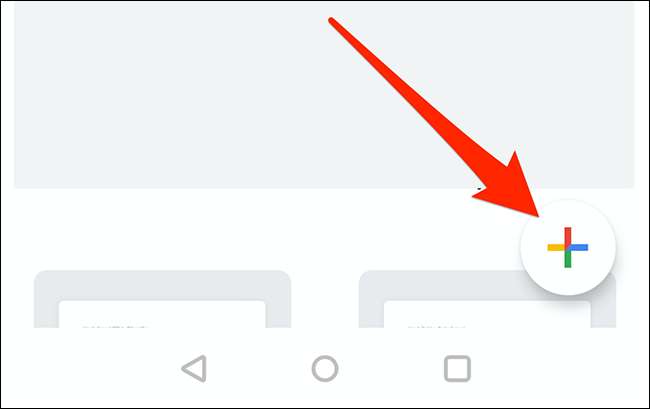
دستاویزات میں ترمیم کی سکرین پر جو کھولتا ہے، اوپر دائیں کونے سے، تین نقطوں کو منتخب کریں.
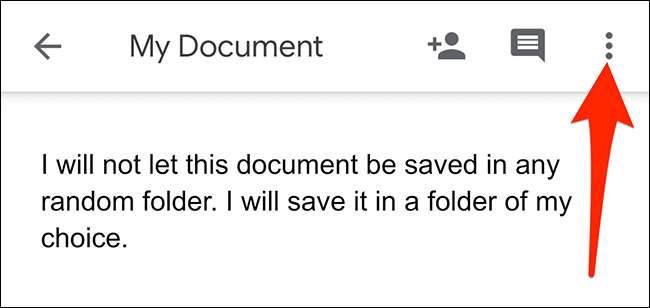
تین ڈاٹ مینو سے، "منتقل کریں" منتخب کریں.
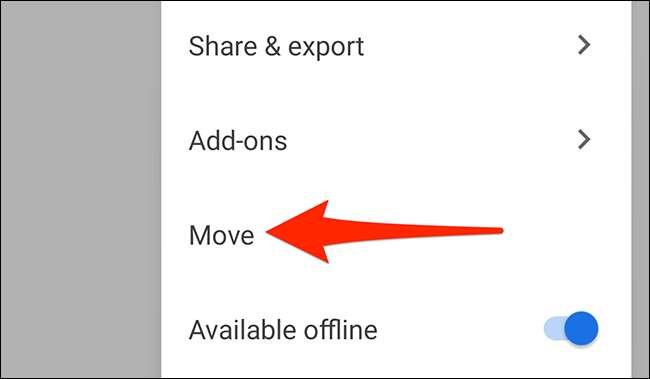
آپ "میری ڈرائیو" اسکرین کو دیکھیں گے جو آپ کے Google Drive فولڈر کو دکھاتا ہے. اس اسکرین پر، فولڈر کو نیویگیشن جس میں آپ ایک نیا فولڈر بنانا چاہتے ہیں.
اس کے بعد، "میرا ڈرائیو" کے صفحے کے اوپر دائیں کونے میں، فولڈر آئکن کو نل دو.
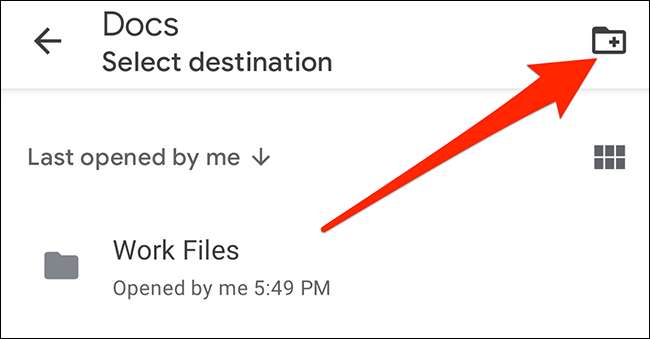
ایک "نیا فولڈر" فوری طور پر کھلا جائے گا. یہاں، ٹیکسٹ فیلڈ ٹیپ کریں اور اپنے فولڈر کا نام ٹائپ کریں. پھر "تخلیق کریں" ٹیپ کریں.
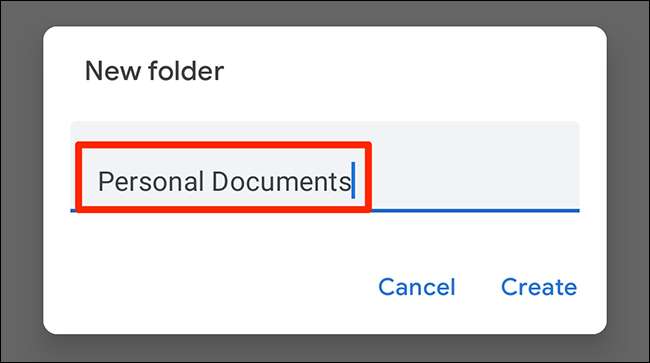
Google Docs آپ کے نئے فولڈر کو تشکیل دے گا. آپ کے موجودہ فولڈر اسکرین پر، نیچے دائیں کونے سے، "منتقل کریں" کا انتخاب کریں. یہ آپ کے موجودہ دستاویز کو نئے بنایا فولڈر میں چلتا ہے.
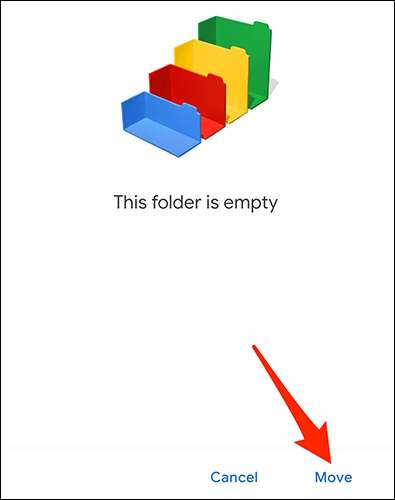
اور یہ سب کچھ آپ کے فون پر Google Docs کے اندر نئے فولڈرز کو بنانے کے لئے لیتا ہے!
اگر آپ گوگل ڈرائیو کا استعمال کرتے ہیں تو آپ کے بنیادی کلاؤڈ اسٹوریج کے طور پر، کچھ سیکھنے پر غور کریں ڈرائیو تنظیم کی تجاویز لہذا آپ کا اسٹوریج ختم ہو گیا ہے.
متعلقہ: اپنے Google Drive کو کیسے منظم کریں







